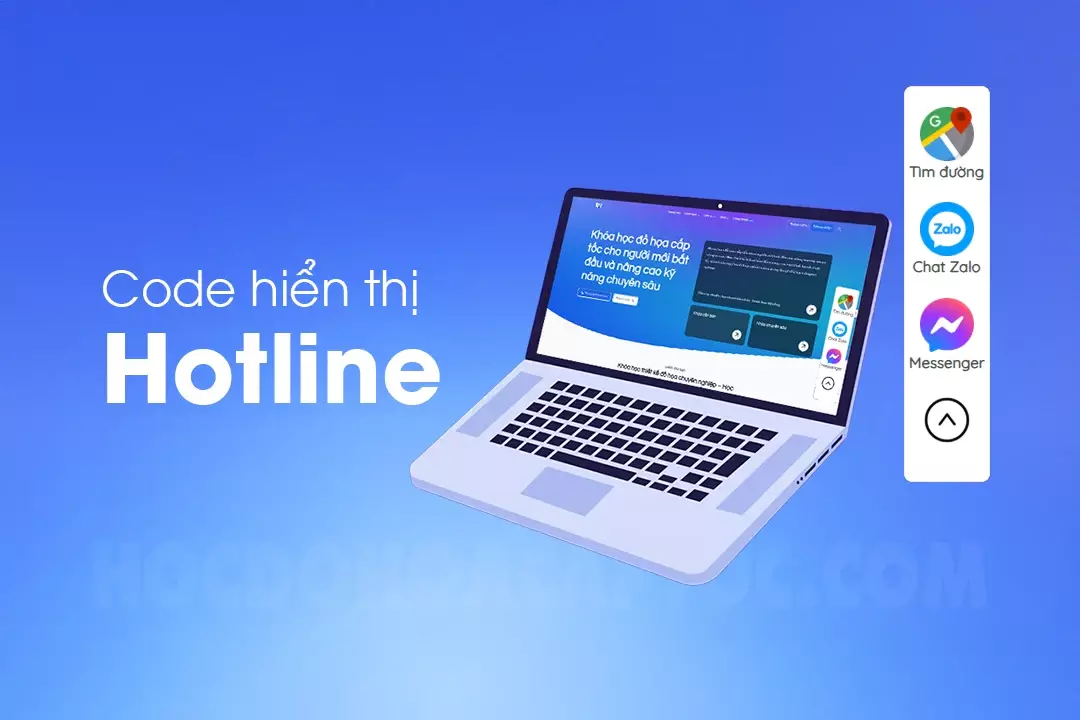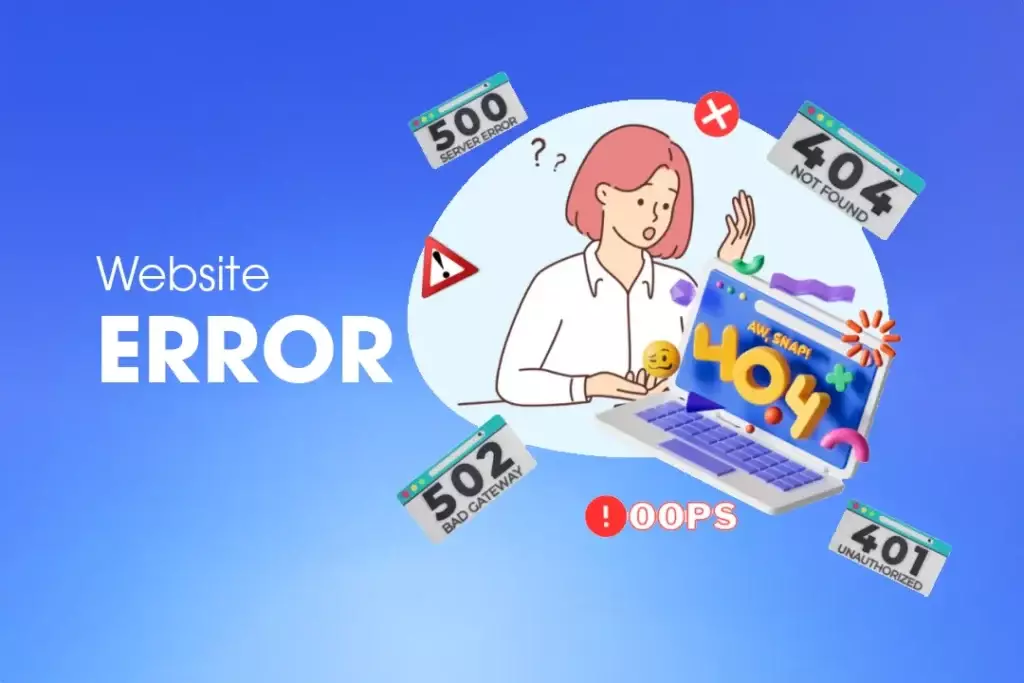Hướng dẫn tắt SIP trên macos Catalina 10.15

Từ 10.11 Apple đã tăng tính năng bảo mật với System Integrity Protection (SIP), vì thế một số phần mềm truy cập cao tới hệ thống báo lỗi không thể cài được. Đặc biệt trên macOS Catalina, tắt gatekeeper không là chưa đủ. Bạn cần disable SIP để có thể chạy được các ứng dụng ngoài App Store.
Bài viết tham khảo…
- ➧ Hướng dẫn cài đặt illustrator cc 2019 cho macbook
- ➧ Hướng dẫn cài đặt Photoshop CC 2019 cho MacBook
- ➧ Dịch vụ cài đặt phần mềm đồ họa từ xa
- ➧ Dịch vụ khắc phục máy bị đơ lag không sử dụng được
Để làm được mình sẽ hướng dẫn tắt SIP trên macos Catalina 10.15 chi tiết như sau:
1. Reboot máy, giữ Command + R để vào chế độ recovery trong khi khởi động.
Nếu macbook 2018 trở lên, chưa tắt Secure Boot sau khi nhấn Command R sẽ hiện màn hình như bên dưới:
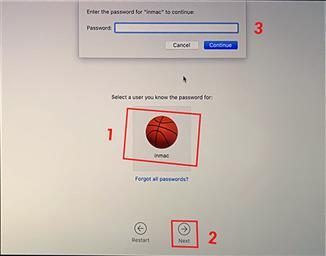
Bạn chọn vào tên User> Nhấn Next, rồi nhập mật khẩu đăng nhập máy sẽ ra màn hình kế tiếp
2./ Chọn Terminal.
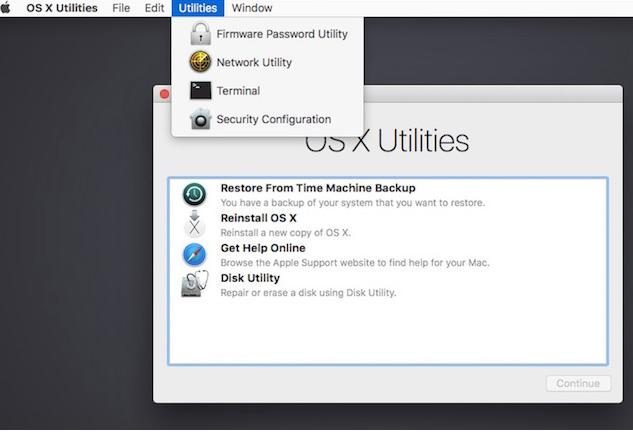
Gõ lệnh dưới đây để tắt hoàn toàn SIP.
csrutil disable
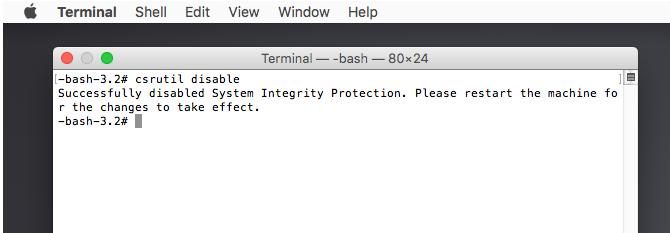
3. Gõ reboot để máy khởi động lại là xong
Máy đã được tắt chế độ SIP, cài đặt được các ứng dụng ít lỗi hơn, đặc biệt là trên phiên bản macos Catalina 10.15. Muốn cài ứng dụng ngoài App Store bắt buộc phải tắt SIP
Bật lại chức năng SIP:
Trong trường hợp bạn cần bật lại tính năng SIP, lặp lại các bước trên. gõ dòng lệnh sau trong terminal:
csrutil clear hoặc csrutil enable
Nguồn: https://maclife.io/huong-dan-tat-gatekeeper-bat-tuy-chon-anywhere-tren-macos-sierra-10-12-de-cai-ung-dung-ben-ngoai-app-store.html
Sau đó reboot để sử dụng. Như vậy mình vừa hướng dẫn các bạn “Hướng dẫn tắt SIP trên macos Catalina 10.15” để cài đặt được ứng dụng bên ngoài
Chúc các bạn thành công.
- ➧ Hãy đăng ký kênh youtube để tham gia học online cùng chúng tôi.
- ➧ Hoặc tham gia cộng đồng facbook để hỏi đáp thắc mắc về đồ họa nhé.
- ➧ Cộng đồng facbook Group hỏi đáp về kỹ thuật